Per la gestione della prestazione ISEU - ISEU per l’Università, occorre impostare le prestazioni dal “Quadro Impostazioni - Prestazioni”, entrare nella sezione “Prestazioni” e cliccare sul pulsante “Aggiungi”. Dalla maschera “Prestazione Richiesta” selezionare, come da figura, la prestazione ISEU - ISEU per l’Università.
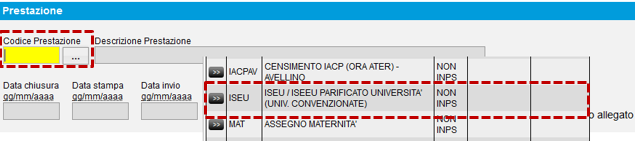
Si può accedere alla gestione dell’allegato ISEU pag.1 e pag.2, ma si potrà procedere con la compilazione solo se il Caf ha stipulato convenzione con gli Enti preposti ovvero è compilata la tabella UNIVERSITÁ nella funzione corrispondente
Allegato ISEU pagina 1
La pagina si presenta suddivisa in sezioni atte a dichiarare i dati di compilazione della ISEU.
Nella sezione “Dati per ISEU” si devono indicare le Data e il luogo di presentazione.

I dati dello studente, di diretta imputazione o ripresi, sono da inserire nella sezione “Dati dello studente”.
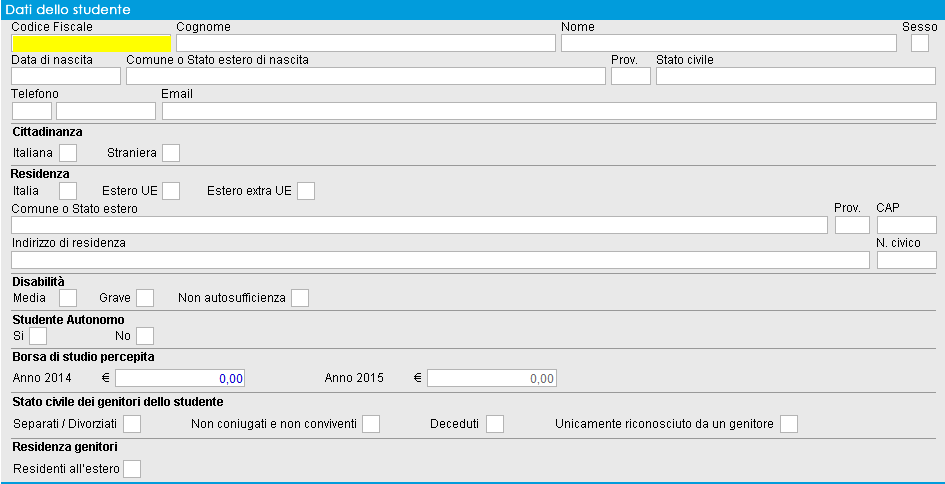
Posizionando il focus sul campo “Codice fiscale” si attivano le funzioni di figura.
![]()
La funzione “Alt + C - riporto Componente nucleo” permette di richiamare i componenti del Nucleo e quindi effettuare la ripresa dei dati del componente scelto.
Il campo “Stato civile” è un campo obbligatorio e compilabile mediante la tabella ad esso associato.
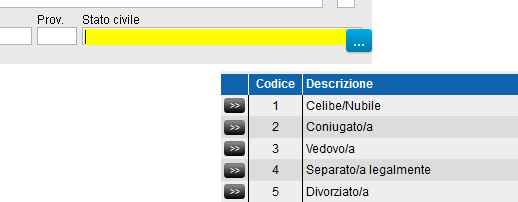
In questo caso la sezione “Attestazione ISEE” sarà automaticamente compilata e non modificabile.


La sezione “Composizione Nucleo” deve essere compilata in caso di studente Straniero non autonomo e genitori stranieri.

Inserire i dati e procedere con Invio così che vengano riportati nella sezione sottostante.
La sezione “Dati dell’Università” è di obbligatoria imputazione. Posizionando il focus nel campo “Università” si attiva il pulsante “…”, che attiva la tabella delle Università per le quali è attiva una convenzione.
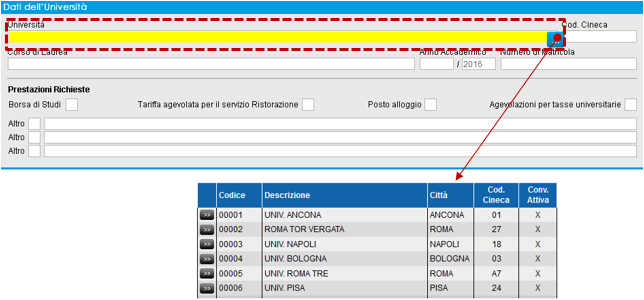
Fatta la scelta dell’Ateneo, occorre indicare le Prestazioni Richieste.
Una volta acquisita la ricevuta vengono riportati i dati della stessa nella sezione “Dati ricevuta”.

Al termine della compilazione della pagina occorre confermare i dati con il pulsante ![]() , quindi confermare, con il pulsante
, quindi confermare, con il pulsante ![]() , il ricalcolo e procedere alla compilazione della seconda pagina. Se si sta gestendo un allegato su una pratica con Attestazione Inps viene in automatico evidenziata la sezione 1 e si può procedere con la stampa del modello ISEU.
, il ricalcolo e procedere alla compilazione della seconda pagina. Se si sta gestendo un allegato su una pratica con Attestazione Inps viene in automatico evidenziata la sezione 1 e si può procedere con la stampa del modello ISEU.
Allegato ISEU pagina 2
La pagina è riservata al “Calcolo indicatori”.
Se si sta gestendo una pratica identificata come “DSU Non INPS con Attestazione”, la compilazione dell’allegato ISEU si differisce dal caso “DSU Non INPS senza Attestazione”, in quanto la sezione “Attestazione ISEE”, pagina 1, riporterà quanto indicato nel Quadro Impostazioni e nella seconda pagina dell’allegato ISEU risulterà editabile la sezione 1.

La compilazione dei campi di Input sono coadiuvati da un messaggio di Help.
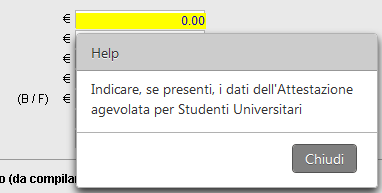
Se si sta gestendo una pratica identificata come “DSU Non INPS senza Attestazione”, la compilazione dell’allegato differisce dal caso “DSU Non INPS con Attestazione”, in quanto TUTTI i campi della sezione “Attestazione ISEE”, pagina 1, non risultano editabili e nella sezione viene evidenziata la “X”, in corrispondenza del campo “Assenza DSU”

Nella seconda pagina, dell’allegato ISEU, risulta che i campi relativi al calcolo degli indicatori sez. 2 sono aperti e modificabili.

Le sezioni 3) si attiva nel caso in cui sto trattando il caso di uno studente straniero, non autonomo, residente in Italia con familiari residenti all’estero. Questo vuol dire che nella sezione “Dati dello studente” di pagina 1 dell’allegato ho effettuato le seguenti scelte:

In questo caso si rendono editabili sia la sezione 1) che la sezione 2) della pagina 2 dell’allegato e di conseguenza viene compilata la sezione 3), essendo la stessa l’aggregazione delle prime due.
Per quanto la compilazione della sezione 4) della pagina 2 dell’allegato, che si presenta come in figura, bisogna specificare quanto segue.

Il punto a) si compila solo nel caso si rende editabile la sola sezione 1);
Il punto b) si compila solo nel caso si rende editabile la sola sezione 2);
Il punto c) si compila solo nel caso si rende editabile la sola sezione 3).
Relativamente al punto c) si fa presente che il calcolo del campo “Borsa di studio percepita nel 2014” si attiva solo nel caso in cui nella sezione “Dati dell’Università” sia stata fatta la richiesta di rinnovare la borsa di studio, ovvero:
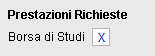
e nella sezione “Dati dello studente” sia stato valorizzato il campo “Anno 2014 €”
![]()
Allora, se sussistono le condizioni, l’Ateneo dà la possibilità di detrarre dal Reddito l’importo della borsa di studio percepita due anni prima, ovvero nel calcolo dell’indicatore ISEU detrare dal reddito l’importo dichiarato della borsa di studio.
Se in fase di ricalcolo compaiono anomalie relative alla compilazione della Dsu, ad esempio, Quadro B assente o Indicare la situazione depositi/bancari e lo stato della pratica rimane Rosso, il modello dell’indicatore Parificato Universitario ISEU – ISEU/ISEUU per l’Università viene ugualmente stampato in modalità ufficiale.
Per la creazione del telematico fare riferimento al paragrafo corrispondente.